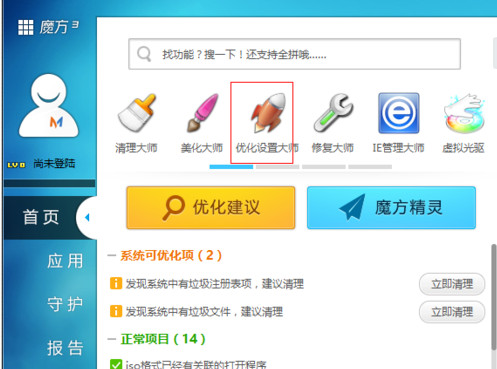萬盛學電腦網 >> 圖文處理 >> CAD >> CAD使用教程 >> 常見案例解析 >> AutoCAD2013修剪對象功能
AutoCAD2013修剪對象功能
這次CAD教程帶來AutoCAD2013修剪對象。修剪對象是指由作為剪切邊的對象來修剪指定的對象,就像用剪刀剪掉對象的某一部分一樣。

圖01
1.選擇AutoCAD2013“修改”工具欄“修剪對象”工具 ;或執行命令TRIM。
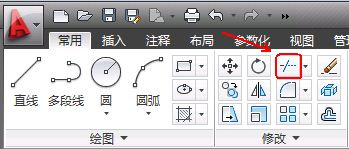
圖02
2.AutoCAD2013命令提示:
選擇剪切邊...
選擇對象或<全部選擇>:(選擇作為剪切邊的對象,按空格鍵選擇全部對象)

圖03
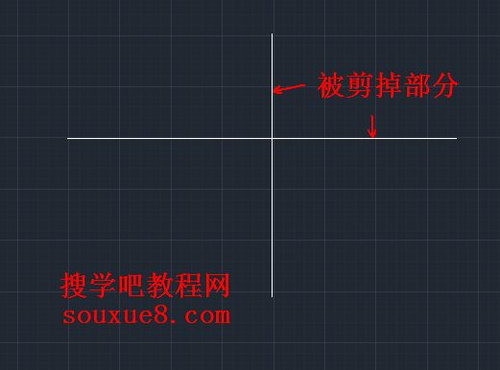
圖04
3.選擇對象:(可以繼續選擇對象,或按空格鍵結束選擇)
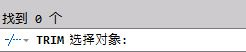
圖05
4. 選擇要修剪的對象,或按住Shift鍵選擇要延伸的對象,或 [欄選(F)/窗交(C)/投影(P)/邊(E)刪除(R)/放棄(U)]:

圖06
(1)選擇要修剪的對象,或按住Shift鍵選擇要延伸的對象
該提示為默認項。如果用戶直接在提示下選擇被修剪對象,AutoCAD2013以剪切邊為邊界,將被修剪對象上位於選擇對象拾取點一側的對象修剪掉。
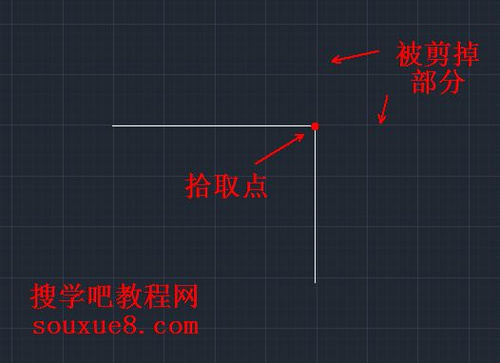
圖07
如果被修剪對象沒有與剪切邊交叉,在提示下按下Shift鍵後選擇對象,AutoCAD2013會將其延伸到剪切邊。

圖08

圖09
(2)欄選(F)
以欄選方式確定被修剪對象並進行修剪。執行該選項,AutoCAD2013提示:
指定第一個欄選點:(指定第一個欄選點)
指定下一個欄選點或[放棄(U)]:(依次在此提示下確定各欄選點後按空格鍵,由這些點確定的圍線(虛線)相交的對象均會被刪除)

圖10
欄選修剪後效果圖:
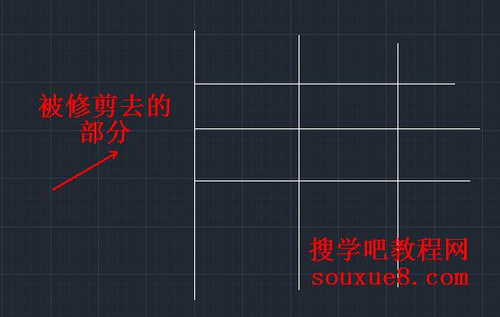
圖11
AutoCAD2013選擇要修剪的對象,或按住Shift鍵選擇要延伸的對象,或 [欄選(F)/窗交(C)/投影(P)/邊(E)刪除(R)/放棄(U)]:(也可以繼續選擇操作對象,或進行其他操作或設置)
(3)窗交(C)

圖12
使與矩形選擇窗口邊界相交的對象作為被修剪對象並進行修剪。執行該選項,AutoCAD2013提示:
指定第一個角點:(確定窗口的第一角點)直接在繪圖窗口中按住鼠標左鍵,框選出要修剪的對象,就可以修剪掉窗口邊界相交的對象。
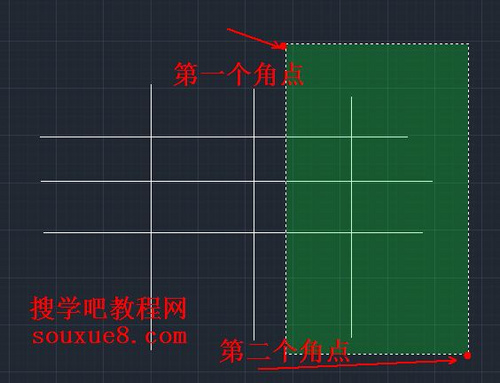
圖13
窗交修剪後的效果:
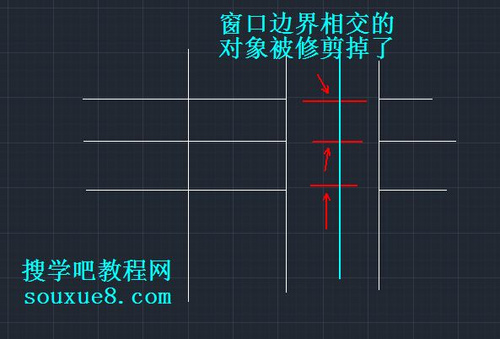
圖14
指定對角點:(確定窗口的另一角點。AutoCAD2013用剪切邊對由窗交方式確定的被修剪對象進行修剪)
選擇要修剪的對象,或按住Shift鍵選擇要延伸的對象,或 [欄選(F)/窗交(C)/投影(P)/邊(E)刪除(R)/放棄(U)]:(也可以繼續選擇操作對象,或進行其他操作或設置)
(4)投影(P)

圖15
確定修剪時的操作空間。執行該選項,AutoCAD2013提示:
輸入投影選項[無(N)/UCS(U)/視圖(v)]:
【1】無(N)。
按實際三維空間的相互關系修剪,即只有在三維空間實際能夠相交的對象才能進行修剪或延伸,而不是按它們在平面上的投影關系進行修剪(二維圖形一般不存在此問題)。
【2】UCs(U)。
在當前UCS(UCS,用戶坐標系,參見12.3節)的xy面上修剪。選擇該選項後,可以在當前xy面上按圖形的投影關系修剪在三維空間中並不相交的對象(一般用於三維繪圖)。
【3】視圖(V)。
在當前視圖平面(計算機繪圖屏幕)上按相交關系修剪(一般用於三維繪圖)。
(5) 邊(E)

圖16
確定剪切邊的隱含延伸模式。執行該選項,AutoCAD2013提示:
輸入隱含邊延伸模式[延伸(E)/不延伸(N)]<延伸>

圖17
【1】延伸 (E)。
按延伸模式修剪,即如果剪切邊太短、沒有與被修剪對象相交,AutoCAD2013會假想地將剪切邊延長後進行修剪。
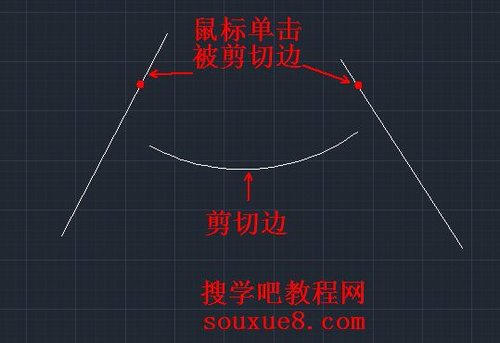
圖18
AutoCAD2013會假想地將剪切邊延長後進行修剪效果圖。

圖19
【2】不延伸(N)。
只按各邊的實際相交情況修剪,如果剪切邊太短、沒有與被修剪對象相交,則不進行修剪。
(6)刪除(R)

圖20
刪除指定的對象。執行該選項,AutoCAD2013提示:
選擇要刪除的對象或<退出>:(選擇要刪除
- 上一頁:AutoCAD2013延伸對象功能
- 下一頁:AutoCAD編輯與合並多線